Photoshop巧用历史记录画笔给人物祛斑(2)
文章来源于 PS教程网,感谢作者 TAtaplay尖尖 给我们带来经精彩的文章!设计教程/PS教程/照片处理2012-06-24
5、接着就是利用历史记录画笔工具对画面进行处理,因为表面模糊会将整个画面进行模糊,但实际上除了有斑点的皮肤之外,其余地方并不需要模糊处理,所以我们要利用历史记录画笔工具将人物的眼睛、嘴、鼻孔、头发、衣
5、接着就是利用“历史记录画笔工具”对画面进行处理,因为表面模糊会将整个画面进行模糊,但实际上除了有斑点的皮肤之外,其余地方并不需要模糊处理,所以我们要利用历史记录画笔工具将人物的眼睛、嘴、鼻孔、头发、衣服等进行适当的擦除,至于设置不透明度为31%、画笔硬度为0是为了让被擦除部分有较好的过渡效果,如下图所示:
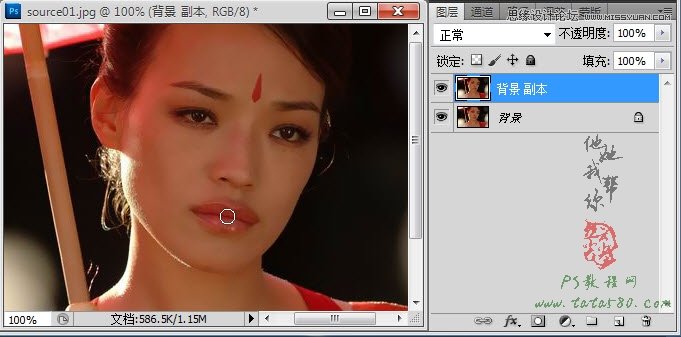
6、除了人物,对场景里的相关物件也要进行擦除,这样效果才比较好,总之除了皮肤外大部分区域都进行适当的擦除,效果如下图所示:
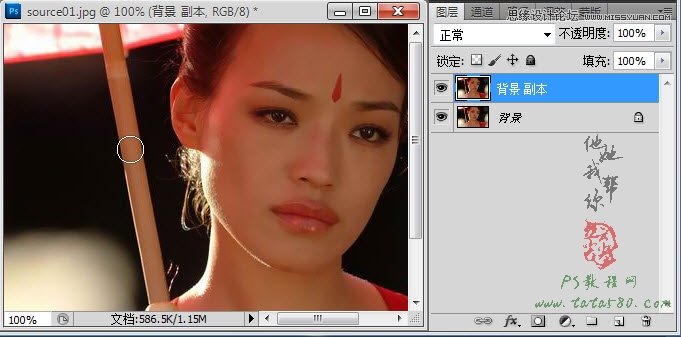
7、到此磨皮就算基本完成,接下来我们进行美白处理,单击图层面板下方的“创建新的填充或调整图层”按钮,选择“可选颜色”选项,如下图所示:

8、在可选颜色调整窗口中,选择颜色“黄色”,因为本照片颜色偏黄,所以重点将降低黄色的百分比,具体的参数设置如下图所示:
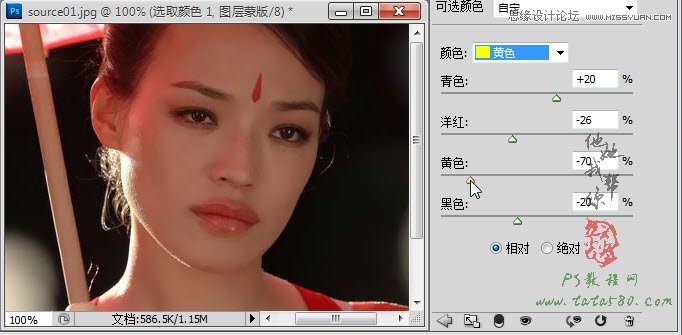
9、同上选择“色阶”选项,将图像进行增亮操作,如下图所示:

10、在弹出的色阶调整窗口中,将值调整为1.28左右,具体如下图所示:

11、再选择“亮度/对比度”选项,如下图所示:

 情非得已
情非得已
推荐文章
-
 Photoshop制作唯美可爱的女生头像照片2020-03-17
Photoshop制作唯美可爱的女生头像照片2020-03-17
-
 Photoshop快速给人物添加火焰燃烧效果2020-03-12
Photoshop快速给人物添加火焰燃烧效果2020-03-12
-
 Photoshop调出人物写真甜美通透艺术效果2020-03-06
Photoshop调出人物写真甜美通透艺术效果2020-03-06
-
 Photoshop保留质感修出古铜色人像皮肤2020-03-06
Photoshop保留质感修出古铜色人像皮肤2020-03-06
-
 Photoshop制作模特人像柔润的头发效果2020-03-04
Photoshop制作模特人像柔润的头发效果2020-03-04
-
 古风效果:用PS调出外景人像中国风意境效果2019-11-08
古风效果:用PS调出外景人像中国风意境效果2019-11-08
-
 插画效果:用PS把风景照片转插画效果2019-10-21
插画效果:用PS把风景照片转插画效果2019-10-21
-
 胶片效果:用PS调出人像复古胶片效果2019-08-02
胶片效果:用PS调出人像复古胶片效果2019-08-02
-
 素描效果:用PS制作人像彩色铅笔画效果2019-07-12
素描效果:用PS制作人像彩色铅笔画效果2019-07-12
-
 后期精修:用PS给人物皮肤均匀的磨皮2019-05-10
后期精修:用PS给人物皮肤均匀的磨皮2019-05-10
热门文章
-
 Photoshop利用素材制作炫丽的科技背景2021-03-11
Photoshop利用素材制作炫丽的科技背景2021-03-11
-
 Photoshop使用中性灰磨皮法给人像精修2021-02-23
Photoshop使用中性灰磨皮法给人像精修2021-02-23
-
 Photoshop制作水彩风格的风景图2021-03-10
Photoshop制作水彩风格的风景图2021-03-10
-
 Photoshop制作创意的文字排版人像效果2021-03-09
Photoshop制作创意的文字排版人像效果2021-03-09
-
 Photoshop制作逼真的投影效果2021-03-11
Photoshop制作逼真的投影效果2021-03-11
-
 Photoshop制作故障干扰艺术效果2021-03-09
Photoshop制作故障干扰艺术效果2021-03-09
-
 Photoshop制作被切割的易拉罐效果图2021-03-10
Photoshop制作被切割的易拉罐效果图2021-03-10
-
 Photoshop制作人物支离破碎的打散效果2021-03-10
Photoshop制作人物支离破碎的打散效果2021-03-10
-
 Photoshop制作人物支离破碎的打散效果
相关文章752021-03-10
Photoshop制作人物支离破碎的打散效果
相关文章752021-03-10
-
 Photoshop制作编织效果的人物
相关文章9832020-04-01
Photoshop制作编织效果的人物
相关文章9832020-04-01
-
 Photoshop快速给人物添加火焰燃烧效果
相关文章8632020-03-12
Photoshop快速给人物添加火焰燃烧效果
相关文章8632020-03-12
-
 骷髅头像:PS制作人像X光影像效果
相关文章8862020-03-11
骷髅头像:PS制作人像X光影像效果
相关文章8862020-03-11
-
 Photoshop调出人物写真甜美通透艺术效果
相关文章5952020-03-06
Photoshop调出人物写真甜美通透艺术效果
相关文章5952020-03-06
-
 古风效果:用PS调出外景人像中国风意境效果
相关文章27742019-11-08
古风效果:用PS调出外景人像中国风意境效果
相关文章27742019-11-08
-
 粉色效果:用PS调出外景人像粉色效果
相关文章8652019-08-15
粉色效果:用PS调出外景人像粉色效果
相关文章8652019-08-15
-
 蓝色效果:用PS调出古风人像唯美仙境效果
相关文章7782019-08-12
蓝色效果:用PS调出古风人像唯美仙境效果
相关文章7782019-08-12
